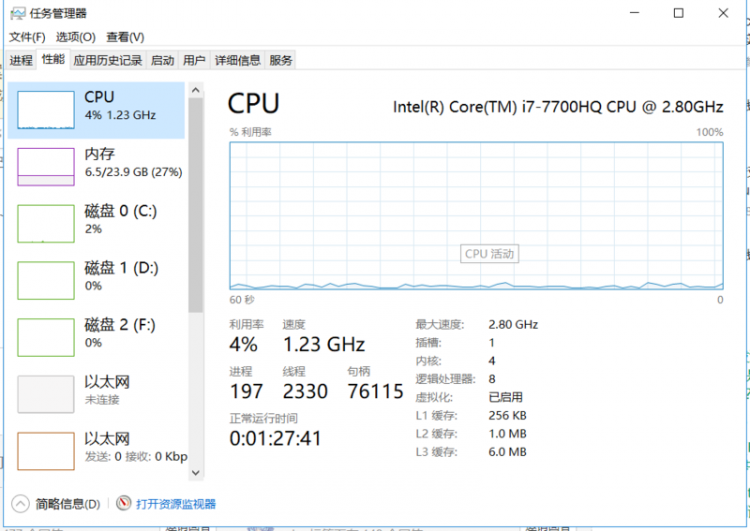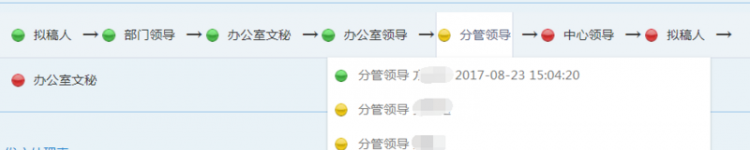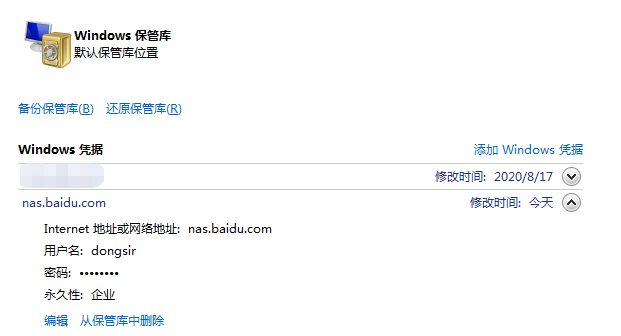修复Windows10中的Skype已停止工作错误
有时,Skype Messenger会崩溃并显示“Skype已停止工作”错误消息。您将在下面找到在Windows10中修复此问题的步骤。

Skype已停止在Windows10中工作
通常,Windows 10 中会出现 Skype 已停止工作的错误消息,解释为“出现问题导致程序停止正常工作。请关闭程序”。
正如您所同意的那样,此解释相当含糊,并且没有提供任何原因或线索说明您的计算机上会出现此错误消息。
但是,在大多数情况下,可以使用以下故障排除步骤解决此问题。
1.更新Skype
确保您在计算机上使用的是最新版本的 Skype。
在您的计算机上打开Skype,单击三点图标并在下拉菜单中选择设置。

在“设置”屏幕上,确保您可以看到“您使用的是最新版本的 Skype”消息。如果没有,请单击“更新”按钮并等待 Skype 更新。
更新 Skype 后,您应该会发现它可以在您的计算机上运行,而不会发出任何错误消息。
2.使用Windows疑难解答
可以信任 Windows 10 中的内置疑难解答来帮助解决此问题。
转到“设置” > “更新和安全”>在左窗格中 选择“疑难解答”选项卡。在右窗格中,单击其他疑难解答。

在下一个屏幕上,选择Windows Store Apps并单击Run the Troubleshooter。

按照屏幕上的说明进行操作,疑难解答程序会尝试查找并解决您计算机上的问题。
3.修复Skype应用
有时,问题是由于 Skype 应用程序损坏造成的。这可以通过使用 Windows 10 中可用的修复选项来修复。
转到“设置” > “应用程序” > 单击左侧窗格中的“应用程序和功能”。在右窗格中,向下滚动并单击Skype >高级选项。

在下一个屏幕上,向下滚动并单击修复 按钮。

重新启动您的计算机并查看 Skype 现在是否可以在您的计算机上运行。
4.重置Skype
如果修复选项没有帮助,请尝试重置选项,这基本上会删除 Skype 应用程序并将其重新安装回您的计算机。
转到“设置” > “应用程序” > 单击左侧窗格中的“应用程序和功能”。在右窗格中,向下滚动并单击Skype >高级选项。

在下一个屏幕上,单击重置按钮。

在确认弹出窗口中,单击重置以确认。
重新启动您的计算机并查看 Skype 现在是否可以在您的计算机上运行。
7.安装媒体功能包
如果您使用的是 N 或 KN 版本的 Windows 10,则问题很可能是由于您的计算机上未安装 Media Feature Pack。
您可以从Microsoft 的官方支持网站下载适用于 N 和 KN 版本 Windows 10 的媒体功能包。
8.重新安装Skype
右键单击“开始”按钮,然后单击“ Windows PowerShell (Admin) ” 。

在 PowerShell 窗口中,键入Get-AppxPackage *Microsoft.SkypeApp* | 删除 AppxPackage并按Enter键。
卸载应用程序后,通过运行以下命令在您的计算机上重新安装 Skype。
获取 AppxPackage -AllUsers Microsoft.SkypeApp | foreach { Add-AppxPackage -DisableDevelopmentMode -Register “$($_.InstallLocation)AppXManifest.xml” }
安装 Skype 后,它应该可以在您的计算机上正常运行。
以上是 修复Windows10中的Skype已停止工作错误 的全部内容, 来源链接: utcz.com/dzbk/921745.html